একটি পিডিএফ পাঠানোর সময়, আপনাকে মাঝে মাঝে কিছু সংবেদনশীল তথ্য লুকিয়ে রাখতে হবে যা আপনি অন্যদের দেখতে চান না। এবং যদি আপনাকে এটি ক্রমাগত করতে হয় তবে এটি এটি সম্পর্কে যাওয়ার একটি সহজ উপায় থাকতে সহায়তা করে। আপনি যদি উইন্ডোজে থাকেন, তাহলে পিডিএফ দ্রুত রিড্যাক্ট করতে আপনি পিডিএফ রেড্যাক্টর নামে একটি বিনামূল্যের প্রোগ্রাম ব্যবহার করতে পারেন।
সংবেদনশীল তথ্য লুকানোর জন্য উইন্ডোজে পিডিএফ রেড্যাক্টর কীভাবে ডাউনলোড এবং ব্যবহার করবেন তা এখানে।
দিনের মেকইউজের ভিডিও
কিভাবে PDF Redactor ডাউনলোড এবং ইনস্টল করবেন
পিডিএফ রেড্যাক্টর ডাউনলোড করা বিনামূল্যে, তবে আপনি এটি বাণিজ্যিক উদ্দেশ্যে ব্যবহার করতে পারবেন না এবং আপনার সংশোধন করা পিডিএফের একটি থাকবে ডিজিটাল ওয়াটারমার্ক উপরের বাম কোণে। আপনি যদি এটি বাণিজ্যিকভাবে ব্যবহার করতে চান এবং ওয়াটারমার্ক সরাতে চান তবে আপনাকে অর্থপ্রদানের সংস্করণে আপগ্রেড করতে হবে। তবে আপনি যদি এই বিধিনিষেধগুলি মনে না করেন তবে বিনামূল্যে সংস্করণটি যথেষ্ট হওয়া উচিত।
পিডিএফ রেড্যাক্টরের বিনামূল্যে সংস্করণ ডাউনলোড এবং ইনস্টল করতে, নীচের পদক্ষেপগুলি অনুসরণ করুন:
- যান পিডিএফ হোমপেজ সম্পাদক এবং ক্লিক করুন এখন বিনামূল্যে সংস্করণ ডাউনলোড করুন .

- ডাউনলোড লোকেশনে যান এবং ইনস্টলারটিতে ডাবল ক্লিক করুন।
- ক্লিক হ্যাঁ UAC প্রম্পটে।
- আপনার উইন্ডোজ কম্পিউটারে পিডিএফ রেড্যাক্টর ইনস্টল করা শেষ করতে নির্দেশাবলী অনুসরণ করুন।
পিডিএফ রেড্যাক্টর দিয়ে কীভাবে টেক্সট ব্ল্যাক আউট বা মুছবেন
পিডিএফ রেড্যাক্টরের মাধ্যমে সংবেদনশীল তথ্য লুকানোর জন্য, আপনি টেক্সটটি কালো বা মুছে ফেলতে পারেন। ব্ল্যাক আউট করলে তা লুকানোর জন্য টেক্সটের উপরে একটি কালো ওভারলে রাখবে এবং এটি মুছে দিলে টেক্সটটি মুছে যাবে এবং এর পিছনে ব্যাকগ্রাউন্ড চলে যাবে। যেভাবেই হোক, পাঠক সেখানে কী লেখা ছিল তা বলতে পারবে না।
টিবিএইচ এর অর্থ কী?
এটি করতে, নীচের পদক্ষেপগুলি অনুসরণ করুন:
- PDF Redactor চালু করুন এবং ক্লিক করুন PDF খুলুন উপরের বাম দিকে
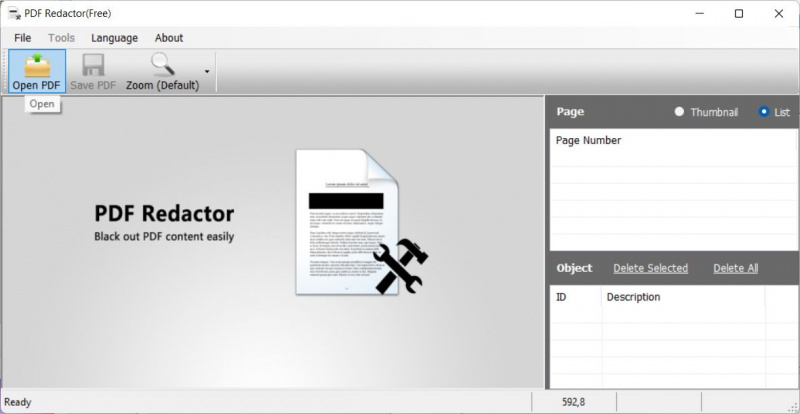
- ডায়ালগ বক্সে, আপনি যে পিডিএফটি সম্পাদনা করতে চান সেটি অবস্থিত ফোল্ডারে নেভিগেট করুন, এটি নির্বাচন করুন এবং ক্লিক করুন খোলা .
- ক্লিক রচনা করা বা মুছে ফেলা উপরের মেনুতে - আপনি লক্ষ্য করবেন যে কার্সার এখন একটি হয়ে গেছে প্লাস চিহ্ন পাঠ্য এলাকায়।
- বাক্সে ক্লিক করুন এবং টেনে আনুন-আপনি যে পিডিএফ রিডাক্ট করতে চান তার একটি এলাকা নির্বাচন করুন - আপনি চাইলে আরও এলাকা নির্বাচন করতে পারেন। এবং যদি আপনি ভুল করে একটি এলাকা নির্বাচন করে থাকেন, তাহলে শুধু নির্বাচনের উপর ক্লিক করুন এবং তারপরে ক্লিক করুন মুছে নির্বাচিত ডান প্যানেলে।
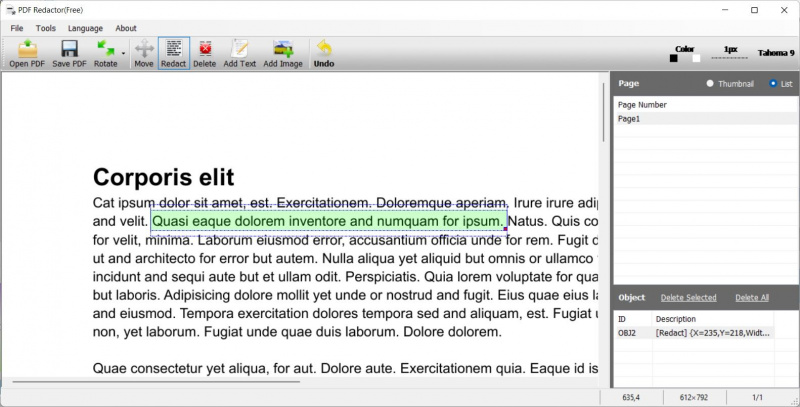
- ক্লিক পিডিএফ সংরক্ষণ করুন উপরের মেনুতে।
- সংশোধিত PDF-এর একটি নাম দিন, যেখানে আপনি এটি সংরক্ষণ করতে চান সেটি বেছে নিন এবং ক্লিক করুন সংরক্ষণ .
- ওয়াটারমার্ক অপসারণ করতে আপনি প্রো সংস্করণে আপগ্রেড করতে চান কিনা তা আপনাকে জিজ্ঞাসা করা হবে। ক্লিক না .
- আপনার নির্বাচিত পাঠ্যটি এখন ব্ল্যাক আউট বা মুছে ফেলা হবে, ধাপ 3-এ আপনি যা বেছে নিয়েছেন তার উপর নির্ভর করে। নীচের স্ক্রিনশটে, আপনি কালো করা এবং মুছে ফেলা উভয় পাঠ্যই দেখতে পাবেন।
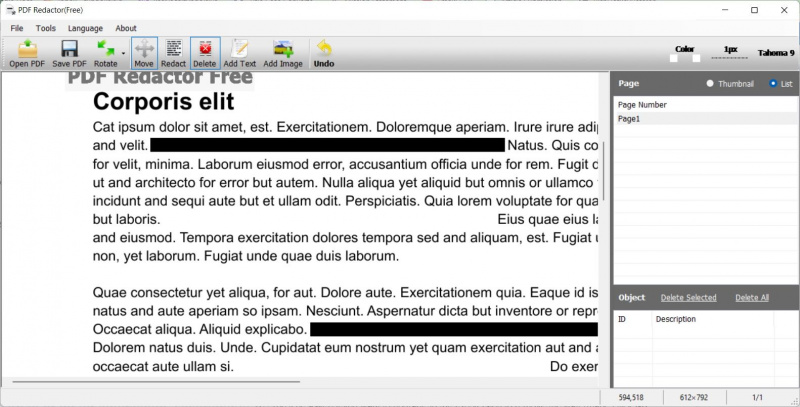
এখন আপনি সংরক্ষিত অবস্থানে সংশোধিত পিডিএফ অ্যাক্সেস করতে পারেন। পূর্বে উল্লিখিত হিসাবে, এটিতে একটি জলছাপ থাকবে এবং আপনি যদি এটি অপসারণ করতে চান তবে অনুগ্রহ করে আমাদের গাইড পড়ুন পিডিএফ ওয়াটারমার্ক অপসারণের জন্য সেরা বিনামূল্যের অনলাইন টুল আপনি যদি প্রো সংস্করণ পেতে না চান।
PDF এ সংবেদনশীল ডেটা লুকানোর একটি দ্রুত এবং সহজ উপায়
আপনি দেখতে পাচ্ছেন, পিডিএফগুলিকে সংশোধন করা কঠিন নয় যাতে লোকেরা সেগুলিতে সংবেদনশীল তথ্য না পড়ে। শুধু আপনার উইন্ডোজ কম্পিউটারে পিডিএফ রেড্যাক্টর ডাউনলোড করুন এবং ব্ল্যাকআউট করুন বা আপনি লুকাতে চান এমন কোনও পাঠ্য মুছুন। একবার সংশোধন করা হলে, আপনি উদ্বিগ্ন পাঠকের কাছে পিডিএফ পাঠাতে পারেন চিন্তা না করেই তারা এমন কিছু পড়বেন যা তারা অনুমিত নয়।
